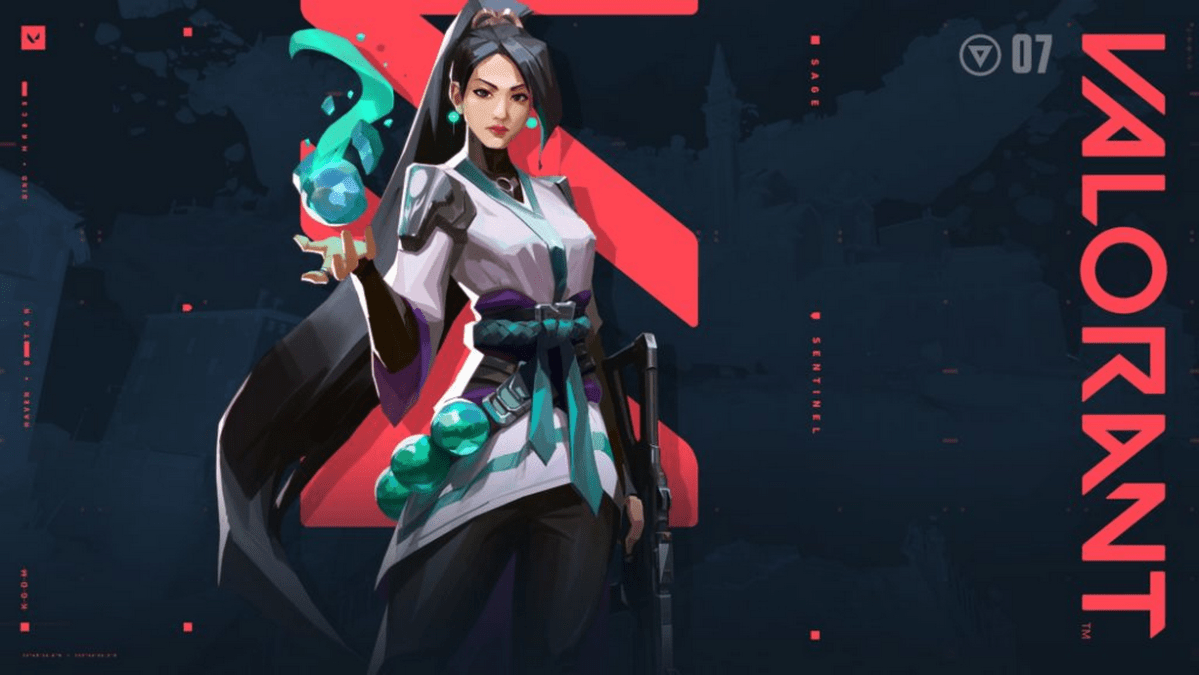Windows 11 se déploie auprès de plus en plus d’utilisateurs dans le monde. Avec les tests beta qui touchent à leur fin, tous les utilisateurs de Windows 10 devraient bientôt recevoir la mise à jour au vu de la compatibilité du système avec Trusted Platform Module (TPM) 2.0.
TPM est une technologie de sécurité qui rend plus difficile pour les hackers de crack un système d’exploitation. Les utilisateurs qui n’ont pas le TPM 2.0 d’activé sur leur système ne pourront pas installer Windows 11. Si vous avez reçu la mise à jour Windows 11, il y a des chances que votre système ait le TPM 2.0 et soit déjà activé. Il y a des utilisateurs qui changent les valeurs de registre pour pouvoir tester le système, mais cela les empêche d’installer d’autres applications et jeux comme VALORANT.
Dans la plupart des cas, VALORANT devrait bien fonctionner sur Windows 11et les chances de rencontrer une erreur en essayant de faire tourner le jeu sur le nouveau système d’exploitation sont faibles. Mais il y a eu des exemples de joueurs rencontrant des erreurs comme celle de connectivité en essayant de lancer Windows 11. Voici comment corriger ces erreurs et jouer à VALORANT sur Windows 11.
Repasser à Windows 10 si votre système n’est pas compatible avec le TPM 2.0

Jouer à VALORANT ou faire tourner la plupart des programmes modernes sur Windows 11 sans la compatibilité TPM 2.0 ne sera pas possible. Les ystèmes qui n’ont pas le TPM 2.0 continueront à tomber sur des erreurs en essayant de lancer VALORANT, et la seule correction possible est de repasser sur Windows 10.
Le moyen le plus facile de repasser sur Windows 10 sera via le formatage de système. Pour ce faire, vous aurez besoin de l’accès à un drive bootable. Ce n’est pas difficile à créer si vous n’en avez pas, avec une clé USB à utiliser avec un minimum de mémoire.
Il sera ensuite possible de supprimer le système d’exploitation précédent, Windows 11, et de réinstaller Windows 10 de zéro. Vous pourriez perdre vos fichiers pendant le processus, donc garder une sauvegarde des importants est souvent recommandé.
Il y a aussi eu des chutes de performance remarquées pour les utilisateurs d’AMD car aucun processeur, ni VALORANT, ne sont encore entièrement optimisés pour Windows 11.
Désinstaller/réinstaller VALORANT et Vanguard
Les joueurs qui prennent Windows 11 avec une mise à jour de système peuvent rencontrer des erreurs inattendues en lançant des applications. Cela arrive principalement à cause d’irrégularités car ces applications ont été installées sur Windows 10 et les problèmes de compatibilité provoquent souvent ce genre d’erreurs.
Quand c’est le cas, désinstaller Vanguard et VALORANT pour les retélécharger de zéro fonctionne le mieux. Assurez-vous de supprimer tous les fichiers liés à VALORANT que le système aurait pu laisser derrière.
Une fois VALORANT réinstallé, les erreurs devraient se résoudre. Si elles persistent, il faudra en revanche tenter une autre solution.
Activer le TPM 2.0
Si votre carte-mère est compatible avec le TPM 2.0, il y a des chances qu’il sera activé par défaut mais cela n’est pas toujours le cas. Les utilisateurs pourraient devoir l’activer manuellement. Essayer de lancer VALORANT avant d’activer le TPM 2.0 peut provoquer des erreurs comme le TPM 2.0 et de sécurisation de boot.
Le seul moyen d’activer le TPM 2.0 est via BIOS. Si vous n’êtes pas familiers avec ces options, autant regarder un guide avant d’y entrer. Chaque constructeur de carte-mères a un design de BIOS qui lui est propre, donc ce n’est jamais le même.
En étant dans les options de BIOS, il faudra aussi activer le Secure Boot car le garder désactivé peut aussi provoquer des erreurs en essayant de lancer VALORANT sur Windows 11.
Attendre que VALORANT soit optimisé pour Windows 11
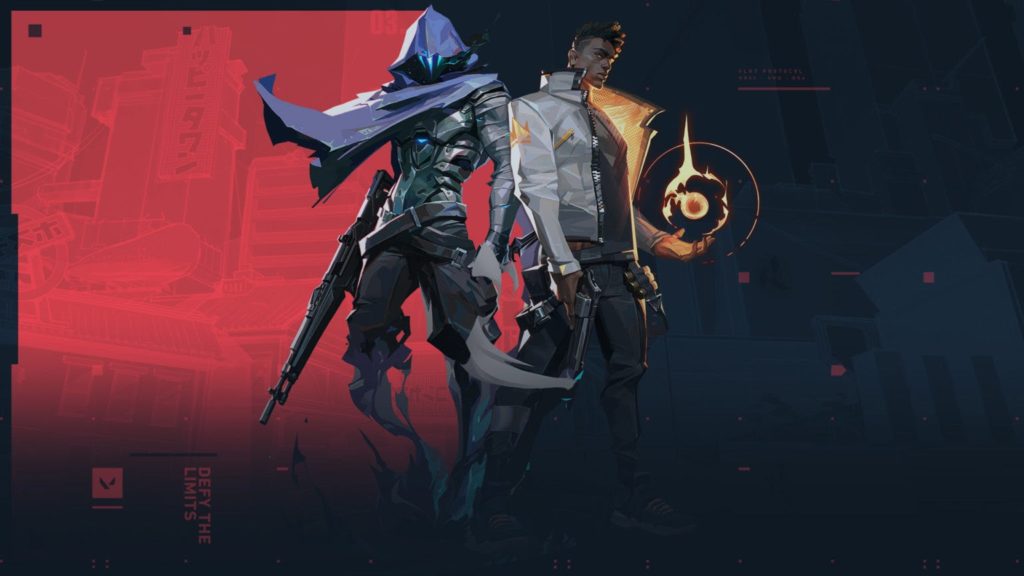
Etant donné que Windows 11 est successivement introduit sur les systèmes du monde entier, les développeurs comme Riot Games auront besoin d’un peu plus de temps pour optimiser leurs titres pour le nouveau système d’exploitation.
En fonction des complexités qui seront liées à l’optimisation de VALORANT, il ne faudra peut-être pas beaucoup de temps pour qu’une mise à jour arrive. Elle devrait faire disparaître ces erreurs.
Contacter le support de Riot
Les joueurs qui continuent à recevoir des erreurs en essayant de lancer VALORANT après que le jeu soit optimisé et tenté toutes les corrections peuvent contacter le support de VALORANT.
Après avoir envoyé un ticket de support, un employé de Riot regardera votre cas et pourra faire un diagnostic plus complet sur votre situation.
Assurez-vous d’inclure toutes les étapes de correction tentées dans le ticket de support et ajouter des photos ou vidéos pour aider l’équipe à comprendre le problème.
En fonction du moment de l’année, les joueurs peuvent attendre quelques jours avant de recevoir une réponse. En général, la réponse peut demander plus d’étapes à compléter, ou Riot pourra corriger l’erreur lui-même.
————–
Si vous voulez obtenir l’expérience la mieux optimisées en jouant à VALORANT, rester sur Windows 10 pour le moment sera une meilleure idée. Une fois que le jeu sera optimisé pour Windows 11, il sera temps de passer à la version ultérieure.